Gradle 설치 및 초기화
15 Feb 2017 | gradleGradle에 대해서 공부한 내용을 요약한 포스팅입니다.
Gradle 이란?
보통 Maven의 장점과 Ant의 장점을 합쳐 놓은 빌드 툴로 불리우는데 XML대신 Groovy DSL로 작성되어 라인수가 훨씬 적고 task단위로 만들어 실행 할 수 있으며 개발자가 필요한 빌드로직을 조합하여 사용 가능합니다. 그리고 Gradle Wrapper를 사용하여 Gradle이 설치되지 않은 환경에서도 빌드 가능합니다.
설치방법
Gradle 수동설치 링크에서 Install 설치파일을 다운받아 풀고 GRADLE_HOME, 실행파일 경로를 PATH에 잡아주면 됩니다.
추가로 윈도우 환경에서 UTF-8 빌드환경을 만들기 위해 아래와 같이 GRADLE_OPTS을 설정합니다.
GRADLE_OPTS="-Dfile.encoding=UTF-8"
초기화하기(cmd)
명령어를 통해 gradle을 초기화 하는 방법은 아래와 같습니다.
$ gradle init --type java-library
type값은 basic, java-library, pom, groovy-library, scala-library가 있습니다.
위와 같이 실행하면 gradle의 기본 설정 생성과 함께 src 기본폴더가 생성됩니다.(자세한 구조는 아래 IDE에서…)
초기화하기(IntelliJ)
- Gradle타입의 새 프로젝트를 선택하고 Next를 클릭합니다.
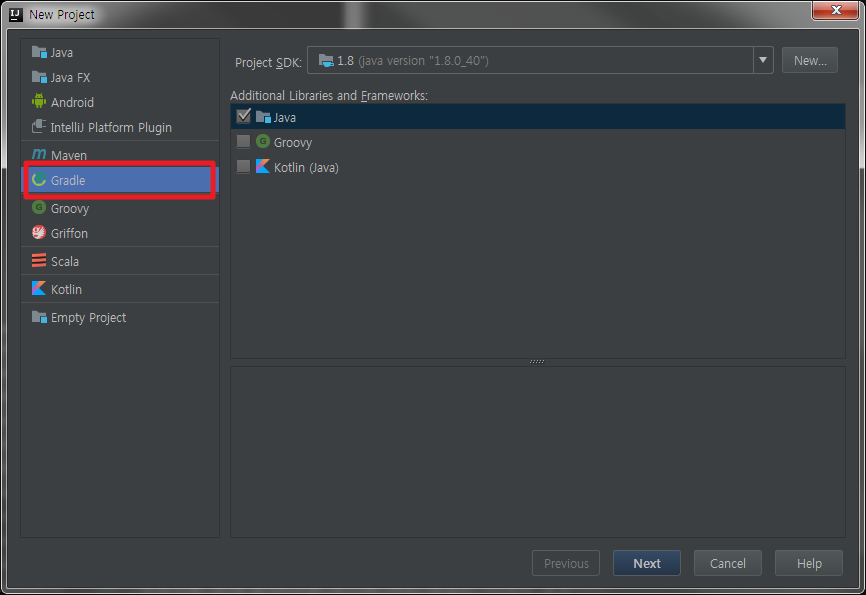
- GroupId, ArtifactId를 선택하고 Next를 클릭합니다.
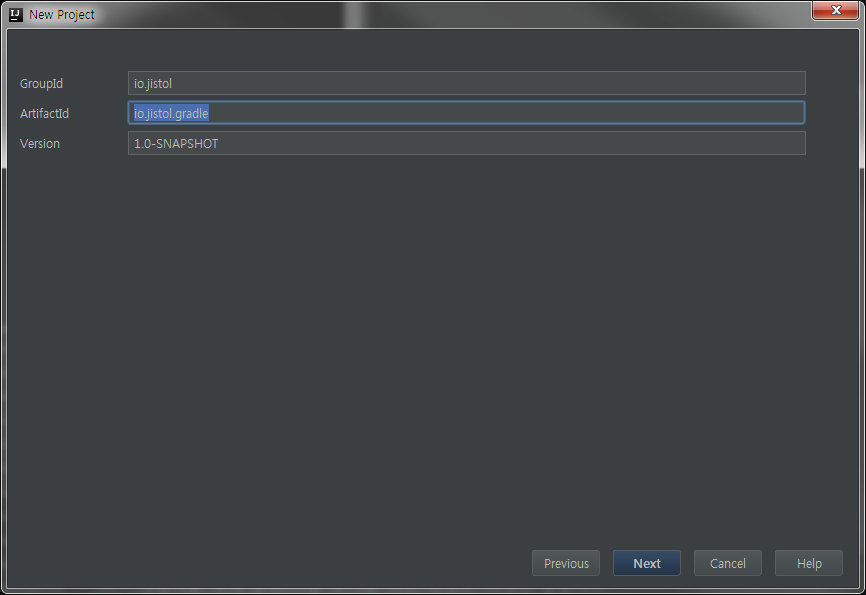
- 필요한 선택항목을 선택 후 Next를 클릭합니다.
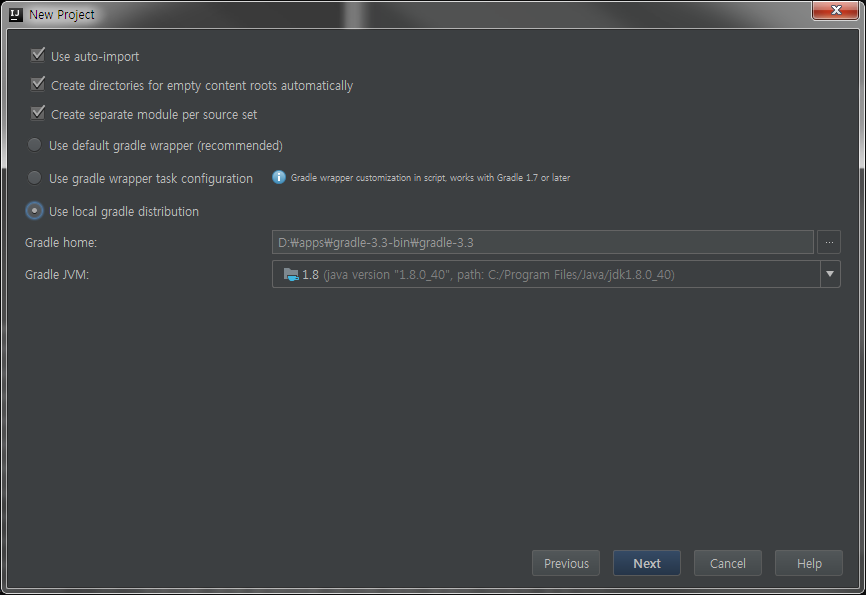
- Use auto-import : dependency 추가시 자동으로 import하는 옵션입니다.
- Create directories for empty content roots automatically : 이 항목을 선택하면 자동으로 src폴더와 하위 구조가 생성됩니다.
- Use default gradle wrapper : Gradle Wrapper를 생성해줍니다.(gradlew.bat …)
- Use gradle wrapper task configuration : Gradle Wrapper를 task를 통해 실행할 수 있도록 스크립트를 만듭니다.

-
Use local gradle distribution : 로컬에 설치한 gradle경로를 잡아줍니다.
-
선택후 Finish를 누르면 다음과 같이 gradle기반 JavaProject가 생성됩니다.
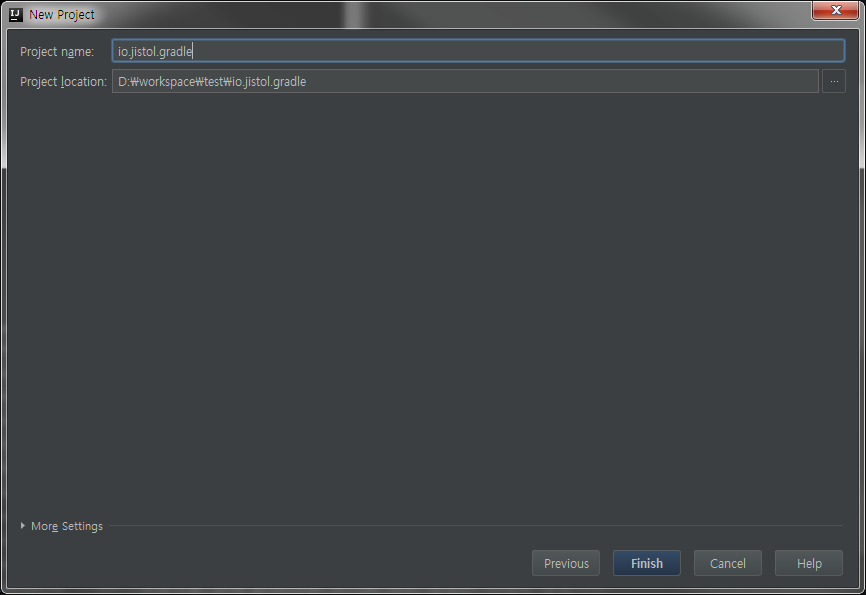
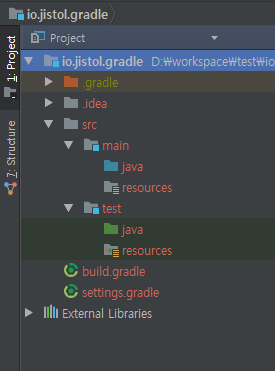
※ 위 커맨드 명령어로 만들때도 같은 구조로 생성됩니다.
그 외에 template을 기반으로 하는 프로젝트 생성 방법은 Gradle 기반의 템플릿 프로젝트 생성을 참고하시기 바랍니다.
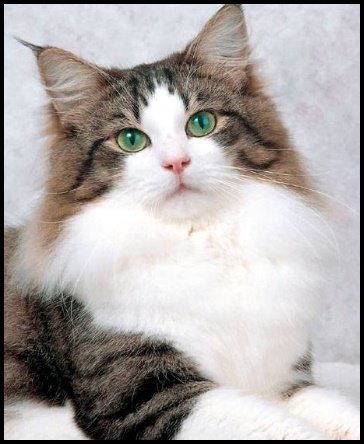

Comments